Cómo crear un gráfico de Gantt en monday work management
El monday work management es una poderosa herramienta que ofrece una amplia gama de funciones para empoderar prácticamente cualquier tipo de proyecto, equipo y/u organización. Con esta plataforma, tienes acceso a tableros kanban, paneles de control, tablas, gráficos, tarjetas, formularios, galerías de archivos, aplicaciones y gráficos de Gantt.

¿Qué necesitarás?
Para crear un gráfico de Gantt en monday work management, necesitarás una cuenta de pago, ya que esta función no está disponible en la versión gratuita. Las cuentas de pago varían desde $6.00 por asiento al mes para la cuenta básica hasta $22 por asiento al mes para la cuenta Pro. Sin embargo, solo los planes Standard, Pro y Enterprise ofrecen gráficos de Gantt.
También es importante tener en cuenta que hay un mínimo de tres asientos por plan, por lo que un plan Standard te costará como mínimo $30.00 al mes, con facturación anual. Esto significa que si quieres utilizar gráficos de Gantt, pagarás al menos $360.00 al año por tres asientos. Pero si quieres probar antes de comprar, puedes probar el plan Standard durante 15 días.
Cómo agregar un gráfico de Gantt a tu espacio de trabajo
En primer lugar, hay ciertas plantillas que puedes agregar, como la plantilla de Proyecto Único, que ya incluye una vista de Gantt. La plantilla de Proyecto Único se encuentra en la sección de Gestión de Proyectos del Centro de Plantillas (Figura A).
Pero, digamos que creaste tu espacio de trabajo utilizando una plantilla que no incluye gráficos de Gantt. Desde la vista predeterminada de tu proyecto, haz clic en el símbolo + justo a la derecha de tu última vista (Figura B).
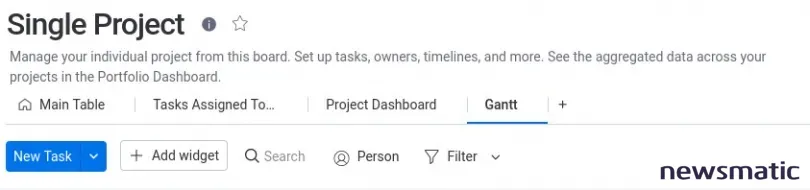
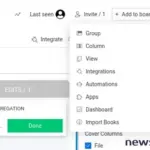 Cómo agregar la columna Connect Boards a tu proyecto en monday.com
Cómo agregar la columna Connect Boards a tu proyecto en monday.comEn el menú emergente resultante (Figura C), haz clic en Gantt.
Se te permitirá cambiar el nombre del nuevo gráfico de Gantt (Figura D), lo cual puede ser útil si planeas agregar múltiples gráficos de Gantt a un solo espacio de trabajo.
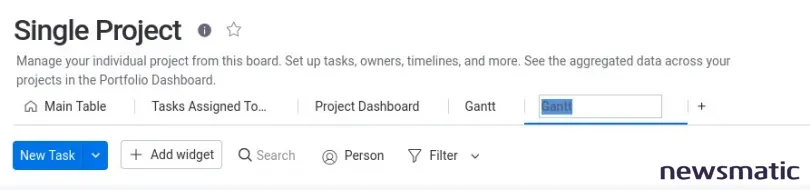
Una vez que hayas agregado el nuevo gráfico de Gantt, coloca el cursor sobre el nombre y haz clic en el menú de tres puntos. Desde el menú emergente (Figura E), puedes seleccionar las siguientes opciones:
- Agregar a mis favoritos
- Renombrar
- Duplicar
- Compartir
- Eliminar
- Establecer como predeterminado
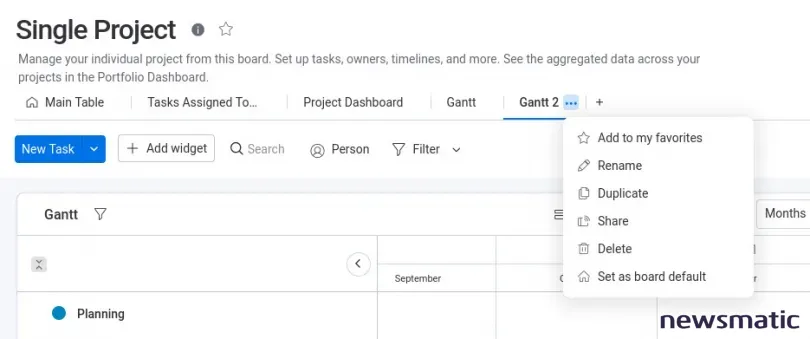
Si la vista de gráfico de Gantt va a ser tu enfoque principal, haz clic en "Establecer como predeterminado" y cada vez que abras el espacio de trabajo, se mostrará esta vista por defecto.
 Descubre más de 800 horas de entrenamiento en software por solo $49.99
Descubre más de 800 horas de entrenamiento en software por solo $49.99Y eso es todo lo que necesitas hacer para agregar un gráfico de Gantt a tu espacio de trabajo en monday work management. Si sigues estos pasos, tu capacidad para estar al tanto de la agenda del proyecto será considerablemente más fácil.
En Newsmatic nos especializamos en tecnología de vanguardia, contamos con los artículos mas novedosos sobre Software, allí encontraras muchos artículos similares a Cómo crear un gráfico de Gantt en monday work management , tenemos lo ultimo en tecnología 2023.

Artículos Relacionados